USB 3.0 je brži od USB 2.0 što je cijela poanta novog standarda. Ako danas kupite USB uređaj za pohranu, to će najvjerojatnije biti USB 3.0. Većina uređaja, ako su sada dostupni, postavit će se na novijim standardima, ali uređaj koji ima USB 3.0 nije dovoljan da jamči da ćete zaista postići obećanu brzinu USB 3.0.
Da biste dobili USB 3.0 brzina na Windowsu 10, potrebne su vam tri stvari; USB 3.0 priključak, USB 3.0 uređaj i priključni kabel koji ga podržava. Ako imate problema s USB 3.0 uređajem, to su tri glavne komponente koje morate provjeriti.
Rješavanje problema brzine USB 3.0
Prije nego što započnete, prvo morate provjeriti štobrzini koju postižete sa svojim uređajem. Da biste to učinili i riješili probleme s USB 3.0, trebali biste preuzeti besplatnu aplikaciju nazvanu USB Device Tree Viewer.
Provjerite brzinu USB prijenosa
Priključite USB uređaj i pokrenite USB Device Viewer. Odaberite svoj uređaj iz stupca na lijevoj strani i pomaknite se prema dolje do odjeljka "Informacije o povezivanju V2" u oknu s desne strane. Tražiti DevIsOpAtSsOrHigher i DevIsSsCapOrHigher, Oboje bi trebali imati vrijednost 1 za true. Ako nije, ne dobivate obećanu brzinu USB 3.0.

Provjerite USB portove
Iako su USB priključci sada svi USB 3.0, još uvijek možete imati jedan unazad kompatibilan priključak za starije USB 2.0 uređaje ili je vaš sustav možda dovoljno star da ima samo jedan USB 3.0 priključak, dok su svi ostali USB 2.0.
Postoje dva načina provjere luke. Prvo je pogled na simbol pored porta na vašem sustavu i referenciranje na slici ispod.
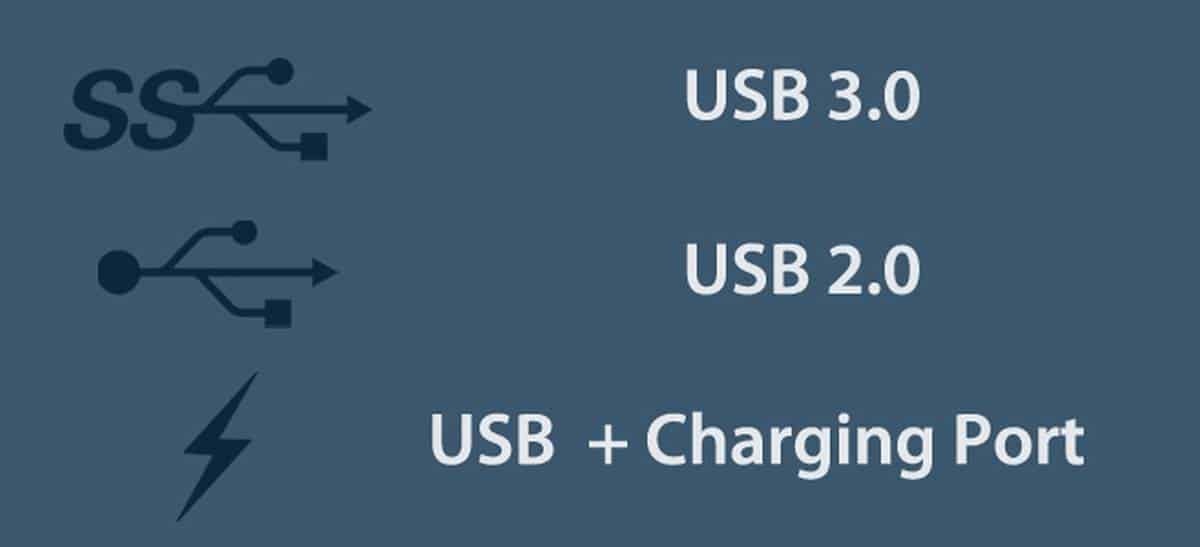
Druga metoda je provjera s USB uređajaTree Viewer. Spojite uređaj, odaberite ga i u odjeljku USB Port provjerite vrijednost Properties. Za USB 3.0 ulaz trebao bi biti 0x03. Ako nije, tada morate svoj uređaj spojiti na drugi ulaz, tj. USB 3.0.
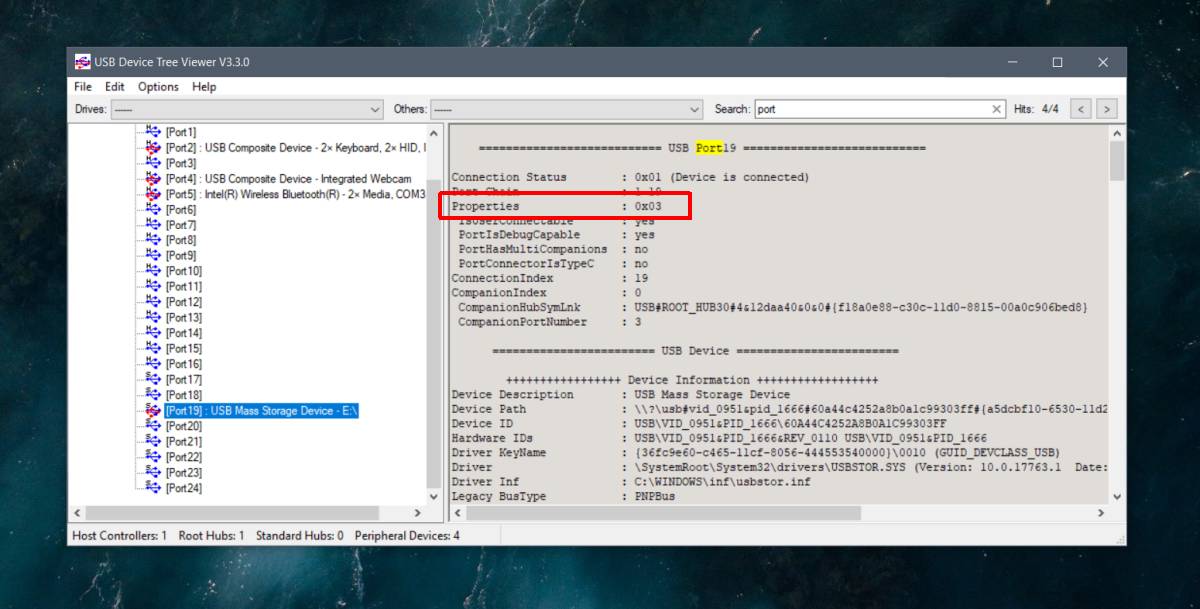
Moguće je da se čini da je USB priključak 3.0 vizualno, tj. Ima ispravan simbol ili je plavi, ali aplikacija prijavljuje manju brzinu. Ovo ukazuje na problem s priključkom, obično je problem s hardverom. Može se dogoditi da se luka izgubila, pa ćete tako imati i drugih problema.
Provjerite uređaj
Morate biti sigurni da je uređaj zapravopodržava USB 3.0. To može napisati na njenoj kutiji, ali ako ste kupili uređaj s otporom, bez imena, podaci možda neće biti točni. Ponovo vam preglednik stabala USB uređaja može pomoći da provjerite je li uređaj USB 2.0 ili USB 3.0.
Provjerite spojni kabel
Neispravan kabel, labavi kabel ili kabelkoji ne podržava USB 3.0, sve može dovesti do toga da vaš USB 3.0 uređaj ima slabiji učinak. Jedini način provjere je zamjena s drugim. Ako se vaš uređaj izravno povezuje s vašim sustavom, tj. Bez kabela kao što to čine mnogi USB diskovi, to očito nije faktor.
Promijenite kabel, a zatim provjerite brzinu uređaja i brzinu veze.
Popravci problema
Osim kabela, možete učiniti i maloriješiti probleme s brzinom USB 3.0. Ako nemate 3.0 ulaz, ne možete ga samo dodati ili nadograditi 2.0. Isto tako, ako vaš uređaj nema 3.0, niti ga možete nadograditi.
Ako imate problema s portovima, može bitivrijedi da netko pogleda vaš sustav. Uvijek je dobra zamjena portova ako imate rezervni USB 3.0 ulaz i izbjegavajte koristiti priključak za punjenje kad god možete.










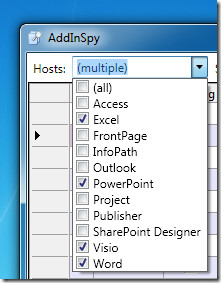


komentari